Skydda fotografier från radering
I helskärms-, zoom-, miniatyrbilds- och kalendervisning kan A A (L)-knappen användas för att skydda fotografier från oavsiktlig radering. Skyddade filer kan inte raderas med O-knappen eller alternativet Radera i visningsmenyn. Notera att skyddade bilder kommer att raderas när minneskortet formateras (0 Formatera minneskort).
För att skydda ett fotografi:
-
Välj en bild.
Visa bilden i helskärmsläge eller visningszoom, eller markera den i miniatyrbildslistan.
-
Tryck på A (L)-knappen.
Bilden markeras med en P-ikon. För att ta bort skyddet från fotografiet så att det kan raderas, visa fotografiet eller markera det i miniatyrbildslistan och tryck sedan på A (L)-knappen.
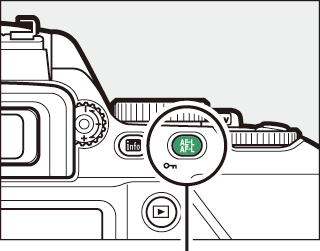
A (L)-knappen

Ta bort skyddet från alla bilder
För att ta bort skyddet från alla bilder i den mapp eller mappar som för närvarande är valda i menyn Visningsmapp (0 Visningsmapp), tryck på A (L)- och O-knapparna samtidigt i cirka två sekunder under bildvisning.
